Sammanfattning
Vill du veta hur du konverterar MOD till iPad? Kontrollera den bästa MOD till iPad-omvandlaren i det här inlägget och lära dig hur du enkelt konverterar MOD till iPad.
Sammanfattning
Vill du veta hur du konverterar MOD till iPad? Kontrollera den bästa MOD till iPad-omvandlaren i det här inlägget och lära dig hur du enkelt konverterar MOD till iPad.
"Jag har MOD-filer från min Everio-kamera. Jag har inte längre videokameran så jag kan inte ansluta till min dator. Jag har bara de ursprungliga nedladdade videofilerna i MOD-format. Nu vill jag hitta ett sätt att titta på dem på iPad. Vad ska jag göra? "
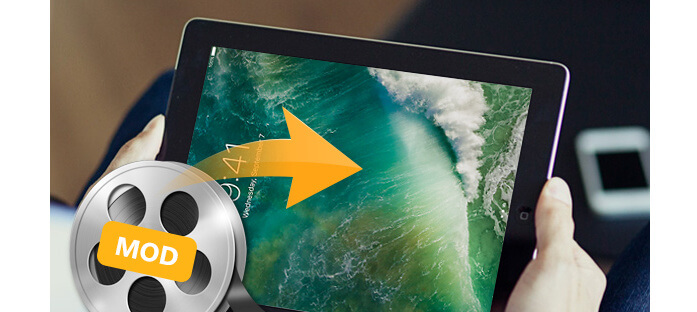
Hur konverterar MOD till iPad?
MOD är ett inspelningsformat som används i digitala bandlösa videokameror inklusive JVC MOD-videokameror, Panasonic MOD-videokameror och Canon MOD-videokameror. .Mod-videon är helt enkelt en MPEG-2-formaterad video, och om du helt enkelt vill visa filerna på din dator är det enligt uppgift säkert att byta namn på tillägget från .mod till .mpg eller .avi.
Men du bör veta att MOD-fil inte stöds av iPad, men många föredrar att njuta av sina videor på sin iPad-enhet. I så fall måste du konvertera MOD-video till iPad-stöds format för uppspelning, varför vi skrev den här artikeln.
Så, hur man konverterar MOD till iPad? En MOD till iPad-videokonverterare är nödvändig. Aiseesoft Video Converter Ultimate är en dedikerad programvara för videokonvertering för iPad-användare för att konvertera olika videoformat (inklusive MOD, TOD, AVI, WMV, FLV, MOV, MKV, 3GP, etc.) till iPad-kompatibelt format på PC / Mac, så att du kan se mer intressanta videor när du är på språng. Den är väldigt lätt att använda och ger optimerade förinställningar för din iPad så att du inte behöver oroa dig för inställningarna för din iPad. Dessutom, som en MOD till iPad-omvandlare, stöder den konvertering av .mod-filer som spelats in av de mest populära digitala videokamerorna som Panasonic SV AV100, Canon MOD-videokameror, JVC (MOD och TOD) och Panasonic (endast MOD) till iPad-klara format.
Ladda ner och installera iPad Video Converter-programvaran nu, följ sedan instruktionerna nedan för att lära dig hur du konverterar MOD till iPad steg för steg.
steg 1 Lägg till MOD-filer
Klicka på knappen "Lägg till fil" i verktygsfältet. Då kommer en dialogruta att dyka upp för dig att välja den MOD-filen som ska läggas till.

Hur konverterar MOD till iPad - Lägg till MOD-fil
steg 2 Välj profil, destination och justera inställningar
Med Aiseesoft MOD till iPad Converter kan du välja ljudspår och undertext för utgångsvideo. Välj outputformat genom att klicka på rullgardinsmenyn Profil. Du kan också välja destinationsfilen för att placera utgångsvideon.
Om du behöver justera några ytterligare inställningar, klicka på "Inställningar" -knappen så ser du gränssnittet nedan. Sedan kan du justera videokodaren, upplösning, ljudprovfrekvens etc.

Konvertera MOD till iPad-video - Ställ in utgångsformat
steg 3 Börja konvertera MOD till iPad
När du har slutfört allt detta förberedelsearbete kan du starta konverteringsprocessen MOD till iPad genom att klicka på "Konvertera" -knappen. Vänta tills konverteringen är klar, du kan få resultatet som bilden nedan.

Hur konverterar MOD till iPad - Konvertera klar
Aiseesoft MOD till iPad Converter kan ge dig den bästa lösningen för att konvertera MOD till iPad med utmärkt utskriftskvalitet och snabbast omvandlingshastighet. Samtidigt är det också en kraftfull videoredigerare. Du kan använda den för att beskära, sammanfoga, trimma och vattenstämpelvideo. I det följande ser du några bonustricks du kan använda för att redigera och förbättra din video. Ladda ner nu detta program gratis och få ut det bästa av din video innan du konverterar MOD till iPad.
1. Gå med i två eller flera Mod-videor tillsammans
Om du vill slå samman flera Mod-videor till en fil kan du välja dem och klicka på "Slå samman till en fil" för att göra det.
2. Dela upp din Mod-video
"Clip"-funktionen fungerar också som en videodelare. Du kan ställa in "Starttid" och "Sluttid" för att ställa in tiden för klippet eller så kan du dra skjutreglaget direkt till rätt position. Efter att ha klippt dina Mod-videor i små klipp kan du ladda upp dem för att dela din video med andra människor i världen.
3. Beskär din videostorlek
Med "Crop" -funktionen i Edit kan du beskära den svarta kanten på din video och du kan också dra linjen runt videobilden för att justera din video till dina iPad-enheter. Med det kan du njuta och dela din DV med andra människor när som helst och var som helst.
4. Spara din favoritbild
Du kan förhandsgranska videon innan du konverterar till iPad. Och om du gillar den aktuella bilden av videon när du spelar med den här programvaran kan du använda "Snapshot" -alternativet för att spara bilden, och bilden kan kontrolleras med "Öppna" -knappen bredvid "Snapshot".
I den här artikeln har vi visat dig hur du konverterar MOD till iPad-video så att du kan njuta av det när som helst och var som helst. Har du fortfarande fler frågor? Lämna gärna dina kommentarer nedan.